Содержание
Как добавить или изменить Страницу Facebook, связанную с бизнес-аккаунтом Instagram?
Справочный центр
Во время переключения личного аккаунта Instagram на бизнес-аккаунт вы увидите предложение связать его со Страницей Facebook. Мы рекомендуем связать Страницу компании на Facebook с аккаунтом Instagram. Это не обязательно, однако сделав это, вы сможете максимально эффективно использовать инструменты Instagram для бизнеса.
Подробнее о функциях, которые станут доступны после связывания Instagram и Facebook.
Вы также можете в любой момент привязать к бизнес-аккаунту Instagram другую Страницу Facebook. Следуйте инструкциям ниже, чтобы добавить или изменить Страницу Facebook, связанную с аккаунтом Instagram Business.
Прежде чем начать
Возможно, вам потребуется переключиться на профессиональный аккаунт Instagram, чтобы связать его со Страницей Facebook, принадлежащей аккаунту Business Manager.
Ваш личный аккаунт Facebook должен администрировать Страницу, которую вы хотите связать с аккаунтом Instagram. Если Страница не видна в раскрывающемся меню в профиле Instagram, проверьте настройки Страницы на Facebook и убедитесь, что вам назначена роль администратора.
Если Страница не видна в раскрывающемся меню в профиле Instagram, проверьте настройки Страницы на Facebook и убедитесь, что вам назначена роль администратора.
Как связать Страницу Facebook с бизнес-аккаунтом?
Чтобы добавить или изменить Страницу Facebook, связанную с бизнес-аккаунтом Instagram:
Перейдите в свой профиль Instagram.
Выберите Редактировать профиль.
В разделе «Общедоступная информация о компании» выберите Страница.
Нажмите Создать Страницу Facebook или Привязать существующую Страницу.
Выберите одну из своих Страниц или нажмите Создать Страницу Facebook.
Закончив, нажмите Готово.
Теперь ваш бизнес-аккаунт связан со Страницей Facebook. Если вы не видите нужную Страницу в раскрывающемся меню в профиле, возможно, вы не администрируете ее. Проверьте настройки Страницы, чтобы убедиться, что у вас есть разрешение добавлять ее в бизнес-профиль Instagram.
Статья оказалась полезной?
Добавление Страницы Facebook в бизнес-аккаунт Instagram
Как добавить биографию или сайт в профиль Instagram?
Как связать аккаунт Instagram с профилем Facebook в Центре аккаунтов?
Отключение рекомендаций аккаунтов для профиля Instagram
О подключении Страницы Facebook к профессиональному аккаунту Instagram
© 2022 Meta
Af-SoomaaliAfrikaansAzərbaycan diliBahasa IndonesiaBahasa MelayuBasa JawaBisayaBosanskiBrezhonegCatalàCorsuCymraegDanskDeutschEestiEnglish (UK)English (US)EspañolEspañol (España)EsperantoEuskaraFilipinoFrançais (Canada)Français (France)FryskFulaFøroysktGaeilgeGalegoGuaraniHausaHrvatskiIkinyarwandaInuktitutItalianoIñupiatunKiswahiliKreyòl AyisyenKurdî (Kurmancî)LatviešuLietuviųMagyarMalagasyMaltiNederlandsNorsk (bokmål)Norsk (nynorsk)O’zbekPolskiPortuguês (Brasil)Português (Portugal)RomânăSarduShonaShqipSlovenčinaSlovenščinaSuomiSvenskaTiếng ViệtTürkçeVlaamsZazaÍslenskaČeštinaślōnskŏ gŏdkaΕλληνικάБеларускаяБългарскиМакедонскиМонголРусскийСрпскиТатарчаТоҷикӣУкраїнськакыргызчаҚазақшаՀայերենעבריתاردوالعربيةفارسیپښتوکوردیی ناوەندیܣܘܪܝܝܐनेपालीमराठीहिन्दीঅসমীয়াবাংলাਪੰਜਾਬੀગુજરાતીଓଡ଼ିଆதமிழ்తెలుగుಕನ್ನಡമലയാളംසිංහලภาษาไทยພາສາລາວမြန်မာဘာသာქართულიአማርኛភាសាខ្មែរⵜⴰⵎⴰⵣⵉⵖⵜ中文(台灣)中文(简体)中文(香港)日本語日本語(関西)한국어
Вакансии
Условия использования
Конфиденциальность
пошаговая инструкция и основные правила
«Здравствуйте. Не могу связать свой аккаунт в Инстаграме с Фейсбуком. Помогите!»
Не могу связать свой аккаунт в Инстаграме с Фейсбуком. Помогите!»
Примерно так начинается больше половины писем, приходящих в наш Сервис и адресованных SMM-специалистам. Связка Инстаграма и Фейсбука – проблема № 1 среди тех, кто продвигается в Instagram, ведь без этой связки невозможно запустить таргетированную рекламу, а значит, и полноценное продвижение бизнеса в соцсети.
На первый взгляд всё просто: чтобы связать аккаунты, необходимо потратить буквально 5 минут времени. Но, когда дело доходит до практики, вылазит целая куча сложностей, и подчас их просто невозможно решить стороннему специалисту. Чаще всего эти сложности возникают из-за того, что изначально алгоритм действий был выполнен неверно.
Итак, хотите научиться корректно связывать Инстаграм и Фейсбук своими силами? Чтобы не возникало никаких проблем с доступами и запуском рекламы? Тогда для вас эта статья. В ней вся боль и весь опыт наших SMMщиков. Поверьте, они плачут каждый раз, когда получают просьбы помочь со связкой аккаунтов.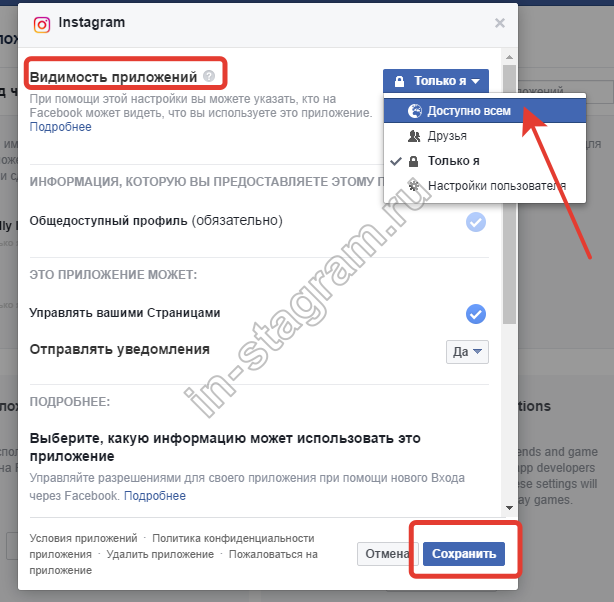 ..
..
В начале была регистрация: как правильно создать личный аккаунт в Фейсбуке
Раз Инстаграм должен быть связан с Фейсбуком, в Фейсбуке необходимо сначала зарегистрироваться.
И не думайте смеяться над этой частью статьи! Чем больше мы работаем, тем больше понимаем, что многие пользователи регистрируют аккаунты в соцсетях как попало, и в результате потом не могут восстановить к ним доступ. А дальше из-за этого сложности нарастают как снежный ком.
Итак, что нужно сделать:
-
Переходим в Фейсбук по ссылке https://ru-ru.facebook.com/ и жмем на кнопку «Создать аккаунт».
-
Вводим свое имя, фамилию, дату рождения, пол.
Важно! Указываем реальные данные, которые, в случае чего, вы сможете подтвердить документом: паспортом, правами или чем угодно. Дело в том, что ежедневно в Фейсбуке создается огромное количество новых аккаунтов, часть из них – спамные. Чтобы отслеживать и удалять эти спамные аккаунты, система ФБ очень тщательно проверяет всех новичков.
 Если у нее возникнет хоть малейшее подозрение, что ваш новый аккаунт создан с целью спама, что он НЕ принадлежит реальному человеку, его тут же заблокируют.
Если у нее возникнет хоть малейшее подозрение, что ваш новый аккаунт создан с целью спама, что он НЕ принадлежит реальному человеку, его тут же заблокируют. -
Привязываем свою страницу к номеру телефона.
Важно! Система как бы предлагает выбор: привязать аккаунт к телефону или к электронной почте. Всегда выбираем телефон, это более надежно и безопасно. К тому же это еще один сигнал для системы в пользу того, что вы живой человек, а не спамная страница. Только номер указывайте тот, к которому у вас есть доступ и на который можно получить код безопасности для входа. Почту потом впоследствии подвязать тоже можно, даже нужно. Так у вас будет двойная защита страницы.
-
Придумываем пароль.
Важно! Пароль должен быть из чисел и букв, но такой, чтоб вы его запомнили. Если не уверены в своей памяти, лучше запишите. Смеётесь и считаете это лишней предосторожностью? А знаете, сколько у нас было клиентов, которые связали свой Инстаграм с Фейсбуком, а потом не могли попасть в ФБ для настройки рекламы, потому что забыли пароль от аккаунта? Больше, чем хотелось бы.
 .. :((
.. :(( -
Заполняем личные данные на созданной странице.
Важно! Делаем это по максимуму: реальная фотография на аватаре, школа и университет, в которых вы учились, город проживания, семейное положение, место работы. Не лишним будет добавить с десяток друзей (реальных), опубликовать пару-тройку постов в своей ленте, подписаться на какие-нибудь страницы, даже если вы не планируете постоянно пользоваться Фейсбуком. Делаем это с той же целью, с которой при регистрации указывали реальные ФИ: чтобы ваш новый аккаунт не блокнули за подозрения в спаме. Наша задача – показать системе Фейсбука всеми доступными средствами, что это страница реального, живого человека.
В общем-то всё. Еще раз обращаем ваше внимание: не пренебрегайте правилами безопасности (привязка к номеру телефона, хороший пароль, записанный на бумажке), а также указанием реальных данных. Это убережет вас от блокировки и проблем, связанных с тем, чтобы восстановить аккаунт, если его всё-таки заблокировали. Если у вас уже создан аккаунт в Фейсбуке, проверьте, что он выполняет все указанные пункты.
Если у вас уже создан аккаунт в Фейсбуке, проверьте, что он выполняет все указанные пункты.
Кстати, схожие правила безопасности действуют и для аккаунта в Инстаграме, не важно личный он или переведен в бизнес. Его обязательно нужно связать с реальным номером телефона, к которому у вас есть доступ, в идеале – с тем же, к которому привязан аккаунт в ФБ. И не забудьте придумать (и записать) надежный пароль, но вот его с Фейсбука лучше не дублировать, а сделать уникальным.
Следующий шаг: создаем бизнес-страницу компании
Вот на этом этапе необходимо разобраться с терминами, чтобы избежать путаницы. В Фейсбуке есть:
-
Личный аккаунт: страница реального человека, привязанная к его номеру телефона и почте. Чтобы войти в личный аккаунт, человек использует этот самый номер или почту, а также пароль, который он придумал. Вот, например, личный аккаунт в ФБ нашего исполнительного директора:
-
Бизнес-страница: официальное представительство вашей компании или проекта в Фейсбуке.
 Аналог сообщества ВКонтакте. Так выглядит бизнес-страница 1PS.RU, она, кстати, доступна по адресу https://www.facebook.com/1psru/:
Аналог сообщества ВКонтакте. Так выглядит бизнес-страница 1PS.RU, она, кстати, доступна по адресу https://www.facebook.com/1psru/:
Создать бизнес-страницу может абсолютно любой пользователь Фейсбука, и именно это вам будет нужно сделать, чтобы настроить связь с Инстаграмом, так как аккаунт в Инстаграме должен быть связан с бизнес-страницей в ФБ, а не с личным аккаунтом.
Важно! Сделать это необходимо лично, со своего личного аккаунта, который вы уже успели создать. В этом случае вы будете иметь максимальный доступ к бизнес-странице и значиться ее владельцем. Если SMMщик, с которым вы работаете, предлагает создать бизнес-страницу с его личного аккаунта или вообще с какого-то левого аккаунта, НИ В КОЕМ СЛУЧАЕ НЕ СОГЛАШАЙТЕСЬ! Доступ должен быть у вас, а SMMщику потом можно выделить для работы права администратора, но об этом далее.
Также специалист может предложить войти в ваш личный аккаунт и создать бизнес-страницу с него. Не очень хорошая идея по двум причинам. Во-первых, если у вас в аккаунте есть личные переписки, персональные данные и другая информация не для публичного доступа, SMMщик получит к ней доступ, когда войдет. Во-вторых, и это гораздо важнее, когда в один личный аккаунт Фейсбука входят пользователи с разных IP-адресов, для системы соцсети это сигнал о том, что страницу либо пытаются взломать, либо уже взломали, и она используется для мошеннических активностей. А это значит что? Правильно, блокировку! Поэтому не ленимся, создаем бизнес-страницу сами, своими руками, благо что это совсем просто.
Не очень хорошая идея по двум причинам. Во-первых, если у вас в аккаунте есть личные переписки, персональные данные и другая информация не для публичного доступа, SMMщик получит к ней доступ, когда войдет. Во-вторых, и это гораздо важнее, когда в один личный аккаунт Фейсбука входят пользователи с разных IP-адресов, для системы соцсети это сигнал о том, что страницу либо пытаются взломать, либо уже взломали, и она используется для мошеннических активностей. А это значит что? Правильно, блокировку! Поэтому не ленимся, создаем бизнес-страницу сами, своими руками, благо что это совсем просто.
Итак, что нужно делать:
-
На главной странице ФБ жмем на плюсик, выбираем вариант «Создать страницу».
-
Заполняем название страницы.
Важно! Название потом может быть проблематично поменять, поэтому лучше сразу задать адекватный вариант. Идеальная формула названия бизнес-страницы: бренд + тематичный ключ, указывающий на характер деятельности + география работы.
 Например «Papa Johns – доставка пиццы в Москве», «Красотка – интернет-магазин женской одежды», «Семейный ресторан „Золотой ключик“, Екатеринбург». Если не уверены, удачное ли вы придумали название, посоветуйтесь со специалистом.
Например «Papa Johns – доставка пиццы в Москве», «Красотка – интернет-магазин женской одежды», «Семейный ресторан „Золотой ключик“, Екатеринбург». Если не уверены, удачное ли вы придумали название, посоветуйтесь со специалистом. -
Указываем категорию.
Категория описывает общее направление деятельности вашей компании, здесь Фейсбук сам предложит варианты – вам лишь нужно выбрать самый подходящий.
Это самый необходимый минимум для создания. Как только вы заполните указанные пункты, система позволит вам нажать на кнопку «Создать страницу»:
Но на этом работа не заканчивается. Новые бизнес-страницы проверяются так же тщательно, как и новые личные аккаунты. Если вы не хотите, чтобы вашу бизнес-страницу заблокировали, её необходимо наполнить информацией. Вы можете сделать это сами, либо наконец-таки назначить вашего SMMщика администратором и поставить задачу ему.
Как расшарить админские права к бизнес-странице:
- Заходим в раздел «Управление страницей» → «Настройки».
- Открываем вкладку «Роли на Странице».
- Вводим в поле «Назначить новую роль на Странице» адрес электронной почты, на которую оформлен личный аккаунт человека, которого вы хотите сделать администратором. Также можно указать имя и фамилию, под которыми он зарегистрирован, система должна его найти.
- Указываем уровень доступа к странице: администратор, редактор, модератор, аналитик, рекламодатель. У них разный доступ к инструментам страницы, система подскажет вам, в чем отличия.
-
Жмем на кнопку «Добавить».
После этого человеку, которого вы хотите назначить администратором, уйдет приглашение. Он должен подтвердить его, тогда пользователь получит доступ к странице и сможет закончить ее оформление.
Кстати, про оформление. Что нужно сделать, чтобы только что созданную бизнес-страницу не заблокировали:
- Установить аватар и обложку.
 В качестве аватара подойдет ваш логотип, а в качестве обложки – любая тематическая эстетичная картинка.
В качестве аватара подойдет ваш логотип, а в качестве обложки – любая тематическая эстетичная картинка. - Указать контакты компании: телефон, электронная почта, адрес сайта, если он есть. Здесь же можно указать физический адрес, часы работы
- Заполнить поле «Краткая информация», в двух словах рассказав, чем занимается ваша компания.
- Подключить кнопку действия. Она может вести на сайт, на звонок по вашему номеру, на открытие диалога в WhatsApp.
- Разместить несколько постов о вашей работе, чтобы бизнес-страница не выглядела пустой.
И здесь же мы связываем бизнес-страницу компании в Фейсбуке с аккаунтом компании в Инстаграме. Давайте в деталях разберемся, как это делается.
Да начнется битва: связываем Фейсбук и Инстаграм
Нам снова понадобится раздел «Управление страницей» → «Настройки», только теперь вкладка Instagram. Здесь мы жмем на кнопку «Подключить аккаунт», а затем вводим логин и пароль от вашего аккаунта в Инстаграме.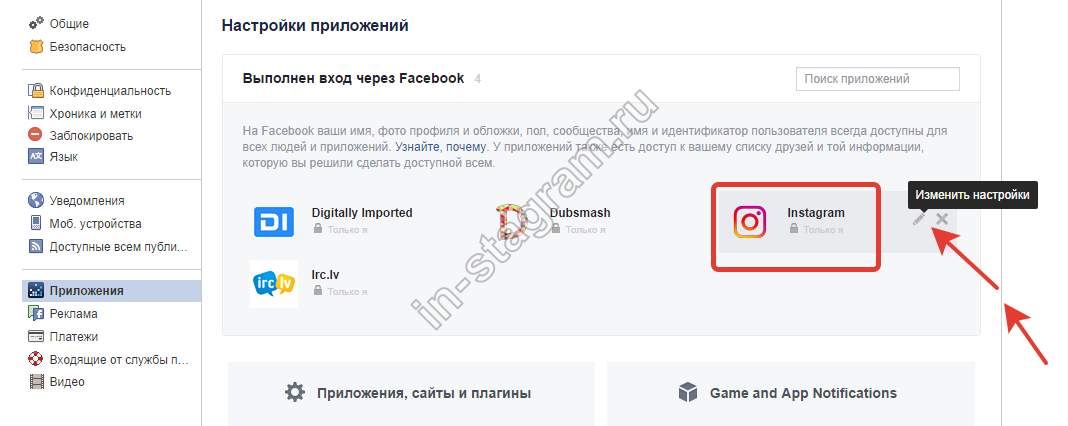 Всё. 🙂 Со стороны Фейсбука процесс завершен.
Всё. 🙂 Со стороны Фейсбука процесс завершен.
Проделать эту манипуляцию лучше вам, владельцу бизнес-страницы, так как иногда у сторонних пользователей, даже если они администраторы бизнес-страницы, вылазят ошибки. Если всё сделали правильно, должна быть вот такая картина:
Далее необходимо подтвердить связку со стороны Инстаграма. Для этого входим в приложение соцсети на мобильном устройстве, открываем аккаунт, который связывали. Жмем на кнопку «Редактировать профиль».
Важно! Все дальнейшие инструкции актуальны только в том случае, если ваш аккаунт в Инстаграме переведен в бизнес. О том, как это делается, рассказали тут. Если с этим все ок, двигаемся дальше.
В поле «Общедоступная информация о компании» есть пункт «Страница». По идее, там должно быть указано название вашей бизнес-страницы. Вот так:
Если видите такую картину, поздравляю! Вы счастливчик. 🙂 Для настройки вам хватило действий со стороны ФБ. Теперь ваши соцсети корректно связаны друг с другом.
Если название указано, но также есть оранжевая кнопка «Подтвердить», просто нажмите на нее и выполните все действия, которые запросит Инстаграм. Тем самым вы завершите настройку и корректно свяжете ФБ и Инстаграм.
Если название не указано, а вместо этого стоит текст «Подключить или создать», придется еще немного повозиться:
-
Жмем на текст «Подключить или создать».
-
Выбираем вариант «Привязать существующую страницу» в открывшемся окне.
-
Выбираем из списка бизнес-страниц, к которым у вас есть доступ администратора или владельца, ту, которую вы создали для своей компании. Если у вас только одна страница на управлении в Фейсбуке, в списке вы увидите только ее. Отмечу, что иногда на этом этапе бывают глюки и список страниц не отображается. Не отчаиваемся и обновляем раздел, пока он не появится.
-
Подтверждаем связь аккаунтов и радуемся.

Готово! Вы великолепны! Теперь связь настроена с обоих концов. Можно смело запускать таргетированную рекламу. Кстати, ловите инструкцию по её настройке.
Вместо заключения: а если все-таки не получилось…
Если всё-таки не получилось, можно чуть-чуть погрустить, поплакать и… попробовать всё сначала. 🙂
Серьёзно, кроме шуток. Если на каком из описанных шагов возникают сложности, лучшее решение – откатить всё к началу и проделать по новой. Опять же, если у вас нет проблем с доступом к личному аккаунту в ФБ, если вы правильно создали там бизнес-страницу компании и, если вы всё делали в том порядке, как описано в данной статье – 90 %, что вы успешно настроите связь между Инстаграмом и Фейсбуком. Оставляем 10 % на глюки социальных сетей, которые, увы, происходят довольно часто. Если столкнулись с глюками, стоит переждать день-другой, а потом попробовать еще раз.
Вот, пожалуй, и всё. На этом этапе мы должны были предложить воспользоваться услугами наших SMM-специалистов, которые настроят связь за вас, но этого не будет. В начале статьи я уже упоминала о том, чем чреват вход в личные аккаунты с другого IP, а без входа в аккаунты настроить связь невозможно.
В начале статьи я уже упоминала о том, чем чреват вход в личные аккаунты с другого IP, а без входа в аккаунты настроить связь невозможно.
Но есть выход: видеоконсультация с SMM-специалистом Сервиса 1PS. Если самому разобраться совсем не получается, готовы созвониться с вами по Zoom или Skype и вместе проделать всё по инструкции. Кликать мышкой будете вы, но наш сотрудник подскажет, куда нажимать, чтобы всё получилось. Оформить заявку на видеоконсультацию можно тут.
Однако гарантий, что всё успешно получится, не даем, особенно если вы не помните пароль к своему личному аккаунту в ФБ или не знаете, кто владелец бизнес-страницы, которая сейчас привязана к вашему Инстаграму. Боюсь, в этом случае вам уже ничего не поможет, только создание новых профилей, страниц и аккаунтов и их корректная связка с нуля. Теперь понимаете, почему так важно записывать пароли? :))
Как связать Instagram со своей страницей в Facebook за 4 простых шага
Нужно связать свой аккаунт в Instagram со страницей в Facebook? Вы нажали на нужную статью с практическими рекомендациями.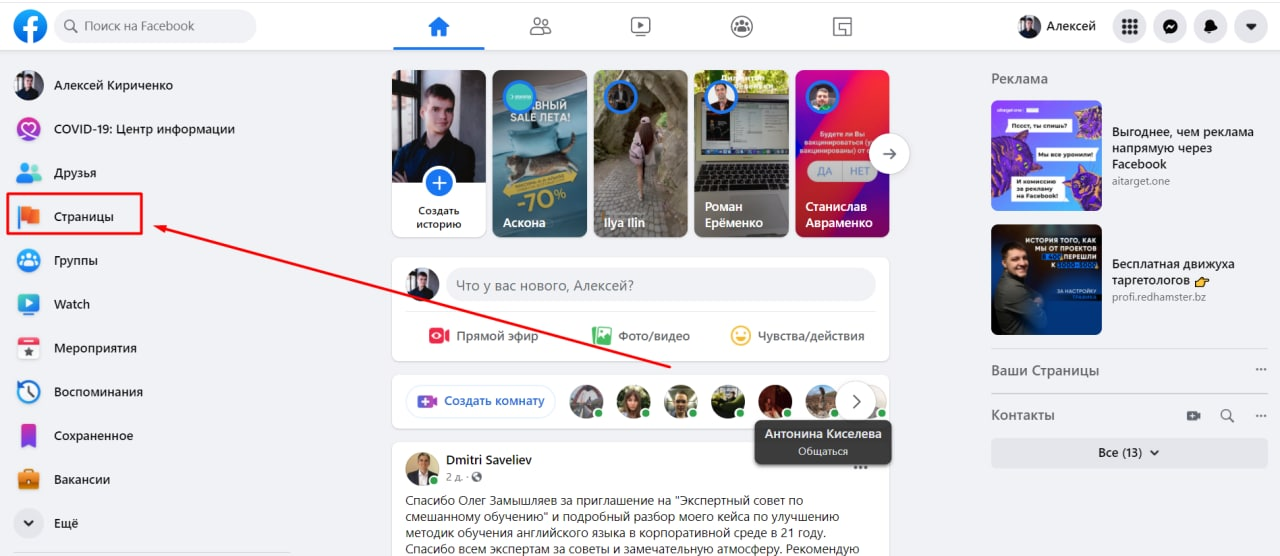
С момента приобретения Instagram в 2012 году Facebook оптимизировал кросс-приложение для бизнеса и некоммерческих организаций. Самое последнее обновление Facebook Business Suite позволяет администраторам управлять всем в одном месте — от перекрестной публикации до ответа на сообщения.
Конечно, с Hootsuite социальные менеджеры с подключенными учетными записями могли делать это давным-давно.
Узнайте, как связать свою страницу Facebook с Instagram и преимущества, которые вы получите, подключив свои учетные записи.
Бонус: 14 советов по экономии времени для опытных пользователей Instagram. Получите список секретных ярлыков, которые собственная команда Hootsuite по работе с социальными сетями использует для создания контента, от которого невозможно оторваться.
Зачем связывать свой Instagram со страницей Facebook
Это основные преимущества, доступные при связывании вашей учетной записи Instagram со страницей Facebook.
Завоевать доверие клиентов
Не забывайте о важности обеспечения бесперебойного взаимодействия с клиентами в Интернете. Подключив свои учетные записи, ваши подписчики могут быть уверены, что имеют дело с одним и тем же бизнесом, и вы можете предложить беспрепятственное взаимодействие.
Планирование публикаций на разных платформах
Если у вас плотный график или вы используете несколько учетных записей, вы уже знаете о преимуществах планирования публикаций. Чтобы запланировать публикации для Instagram и Facebook на Hootsuite (или другой панели управления социальными сетями), вам необходимо подключить свои учетные записи.
Отвечайте на сообщения быстрее
Когда вы связываете свои учетные записи Instagram и Facebook, вы можете управлять своими сообщениями в одном месте. Это значительно упрощает поддержание быстрого времени отклика и дает вам доступ к большему количеству инструментов для входящих сообщений, от ярлыков клиентов до фильтров сообщений.
Получайте более точную информацию
При подключении обеих платформ вы можете сравнивать аудиторию, эффективность публикации и многое другое. Посмотрите, где ваши органические усилия взлетают, и определите, где имеет смысл инвестировать в рекламные акции.
Улучшайте рекламу
В некоторых регионах вам необходимо связать страницу Facebook, чтобы показывать рекламу. Даже если это не требуется, подключение аккаунтов позволяет запускать рекламу на обеих платформах и оплачивать ее в одном месте.
Открыть магазин в Instagram
Если вы заинтересованы в продаже товаров или услуг в Instagram, вам нужна связанная страница Facebook, чтобы создать магазин. Подключив учетные записи, вы также можете синхронизировать бизнес-информацию и использовать такие функции, как кнопки встреч и наклейки для пожертвований.
Совет для профессионалов: Пользователи Hootsuite, занимающиеся электронной коммерцией, могут включать товары из своих магазинов Shopify в публикации с помощью приложения Shopview.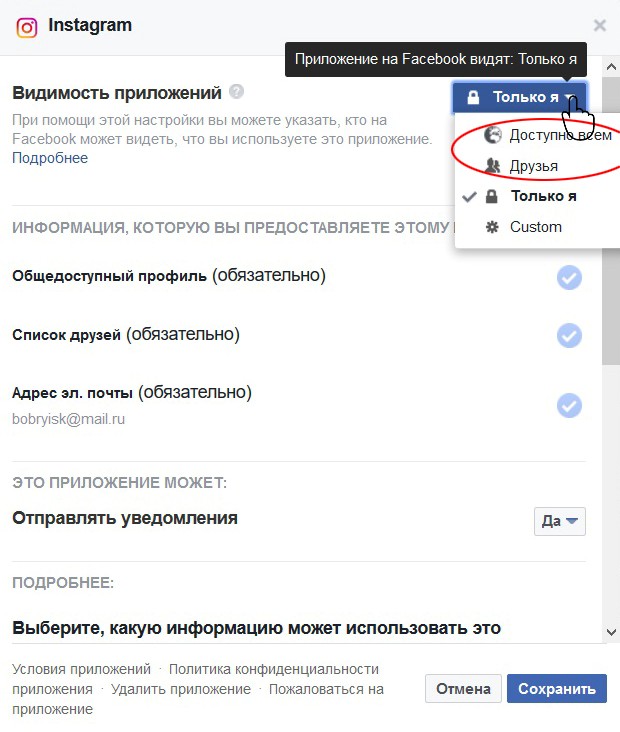
Как связать свою учетную запись Instagram со страницей Facebook
Итак, у вас есть учетная запись Instagram и страница Facebook, но они не связаны. Для начала убедитесь, что вы являетесь администратором страницы Facebook, к которой хотите подключиться. А если вы еще этого не сделали, перейдите на бизнес-аккаунт Instagram.
Затем выполните следующие действия:
Из Facebook:
1. Войдите в Facebook и нажмите Страницы в меню слева.
2. На своей странице Facebook нажмите Настройки .
3. Прокрутите вниз и выберите Instagram в левой колонке.
4. Нажмите Подключить аккаунт и введите имя пользователя и пароль в Instagram.
Из Instagram:
1. Войдите в Instagram и перейдите в свой профиль.
2. Нажмите Редактировать профиль .
3. В разделе Общедоступная информация о бизнесе/профиле выберите Страница .
4. Выберите страницу Facebook, к которой вы хотите подключиться. Если у вас ее еще нет, нажмите Создать новую страницу Facebook .
Бонус: 14 советов по экономии времени для опытных пользователей Instagram. Получите список секретных ярлыков, которые собственная команда Hootsuite по работе с социальными сетями использует для создания контента, от которого невозможно оторваться.
Загрузить сейчас
Нужна помощь? Вот как создать бизнес-страницу в Facebook.
Как изменить страницу Facebook, связанную с Instagram
Нужно изменить страницу Facebook, связанную с вашей учетной записью Instagram? Начните с отключения подключенной страницы Facebook:
1. Войдите в Facebook и нажмите Pages в меню слева.
2. Со своей страницы Facebook перейдите к Настройки .
3. В левой колонке нажмите Instagram.
4. Прокрутите вниз и в разделе «Отключить Instagram» нажмите «Отключить» 9.0012 .
Прокрутите вниз и в разделе «Отключить Instagram» нажмите «Отключить» 9.0012 .
Теперь вы отключили свои учетные записи Facebook и Instagram. Следуйте инструкциям Как связать свою учетную запись Instagram со страницей Facebook , чтобы добавить другую страницу.
Проблемы? Устранение различных проблем с подключением с помощью этой справочной статьи.
Экономьте время, управляя своим присутствием в социальных сетях с помощью Hootsuite. С единой панели инструментов вы можете публиковать и планировать публикации, находить релевантные конверсии, привлекать аудиторию, измерять результаты и многое другое. Попробуйте бесплатно сегодня.
Начало работы
Легко создавайте, анализируйте и планируйте публикации, истории и ролики в Instagram с помощью Hootsuite. Экономьте время и получайте результат.
Бесплатная 30-дневная пробная версия
Свяжите свою страницу в Instagram и Facebook за 2 минуты
Хотите связать Facebook и Instagram, чтобы предоставить общий доступ к своему профилю в Instagram или странице Facebook?
Прежде чем выдавать свои данные для входа — пожалуйста, не делайте этого — есть гораздо лучший способ.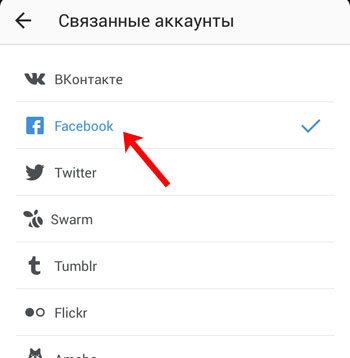 Мало того, вы также можете легко публиковать сообщения между Facebook и Instagram и размещать рекламу на обеих платформах.
Мало того, вы также можете легко публиковать сообщения между Facebook и Instagram и размещать рекламу на обеих платформах.
Все, что нужно, это несколько настроек. Мы не знаем, почему Facebook сделал это таким сложным, но наше руководство упрощает задачу. 🥧
Предпочитаете видео? Нет проблем, смотрите пошаговые инструкции в видео ниже:
Каковы преимущества связи Facebook с Instagram?
Связывание страниц вашего бизнеса в Instagram и Facebook дает массу преимуществ. Это упрощает управление вашими социальными сетями и обеспечивает удобство для ваших клиентов:
Помогает вам добиться согласованности
Если вы управляете обеими страницами в одном месте, вы можете обеспечить единообразие обмена сообщениями на всех платформах. Вы можете планировать публикации, которые синхронизируются друг с другом, и убедитесь, что ваш брендинг непротиворечив.
Вы можете планировать публикации, которые синхронизируются друг с другом, и убедитесь, что ваш брендинг непротиворечив.
Подключенные страницы помогут вам завоевать доверие аудитории и потенциальных клиентов. Если они увидят, что вы публикуете похожий контент на обеих платформах, они подумают о вашем бренде, какую бы социальную платформу они ни просматривали! У вас есть двойная возможность заявить о себе потенциальным клиентам.
Вы охватите более широкую аудиторию
Не все используют обе платформы, и алгоритмы не показывают ваши сообщения каждому из ваших подписчиков каждый раз, когда вы что-то публикуете. В среднем только 35% ваших подписчиков увидят ваши посты.
Если вы поделитесь своими публикациями в Instagram и Facebook, у вас будет больше возможностей стать заметными. Кто-то может пропустить пост в Instagram, но увидеть его, когда проверяет Facebook.
Собирайте аналитику в одном месте и запускайте более эффективную рекламу
Когда все данные из ваших учетных записей Facebook и Instagram находятся в одном месте (в данном случае Facebook Business Manager), вам будет проще отслеживать тенденции среди ваших клиентов.
У вас есть больше данных для принятия решений о расходах на рекламу. Это означает, что вы можете создавать более информативные объявления, на которые будет реагировать ваша аудитория. Вау! Кроме того, вы лучше видите свой бюджет.
Вы можете создавать аудитории для своей рекламы в Facebook, используя данные ваших подписчиков в Instagram и их взаимодействие с вашим профилем в Instagram.
Наконец, размещение рекламы в самом Instagram крайне ограничено. Только Facebook Ad Manager дает вам все возможности для таргетинга на аудиторию, преобразования и многого другого. Проще говоря, если вы не размещаете свои объявления через Facebook Ad Manager, вы упускаете множество возможностей оптимизации, что стоит вам кучу денег.
Планировать публикации стало проще
Когда вы свяжете свою страницу Facebook со своей страницей в Instagram, вы сможете планировать публикации и управлять ими из одного места. Вы сэкономите время, так как вам не нужно добавлять контент для публикации в двух разных приложениях.
Беспрепятственное взаимодействие с клиентами
Еще одним преимуществом подключения вашей страницы Instagram к Facebook является то, что вы можете управлять всеми DM с обеих платформ в одном месте.
Папка «Входящие» Facebook позволяет использовать фильтры и маркировать сообщения, чтобы было проще увидеть, что должно быть приоритетным. Это также упрощает настройку автоматических ответов.
Автоматические ответы через Facebook
Как связать Instagram с Facebook с моей страницы в Facebook?
(Хотите подключить свою страницу FB из приложения Instagram? Просто нажмите , чтобы прокрутить вниз ).
Подключение учетных записей выполняется быстро и просто, если вы знаете, как это сделать. Если вы этого не сделаете, это может вызвать некоторую путаницу и разочарование. Есть два способа подключить Instagram к вашей странице Facebook из Facebook.
Вы можете сделать это прямо через свою страницу из Facebook Business Suite или Facebook Business Manager.
1) Ссылка на Instagram прямо со страницы Facebook
1. Откройте Facebook и войдите в свою учетную запись
2. Откройте свою страницу и слева, где написано «Управление страницей», нажмите «Настройки». вы увидите вкладку с надписью «Instagram» —> нажмите
Выберите Instagram
4. Вы увидите окно с надписью «Подключиться к Instagram»
Подключить Instagram
5. Нажмите на синее поле с надписью «Подключить учетную запись»
6. Это приведет вас к новому окну, где вам нужно войти в Instagram 9.0003 Войдите в учетную запись Instagram, к которой хотите подключиться
7. Как только ваши учетные данные будут приняты, вы будете перенаправлены обратно на Facebook
8. Вуаля! Ваши бизнес-страницы в Instagram и Facebook связаны
2) Связывание Instagram через Facebook Business Suite или Business Manager
Другой вариант подключения учетных записей — через Facebook Business Suite или Facebook Business Manager.
Будь то Business Suite или Business Manager, зависит от того, какой из них активен для вашей учетной записи Facebook.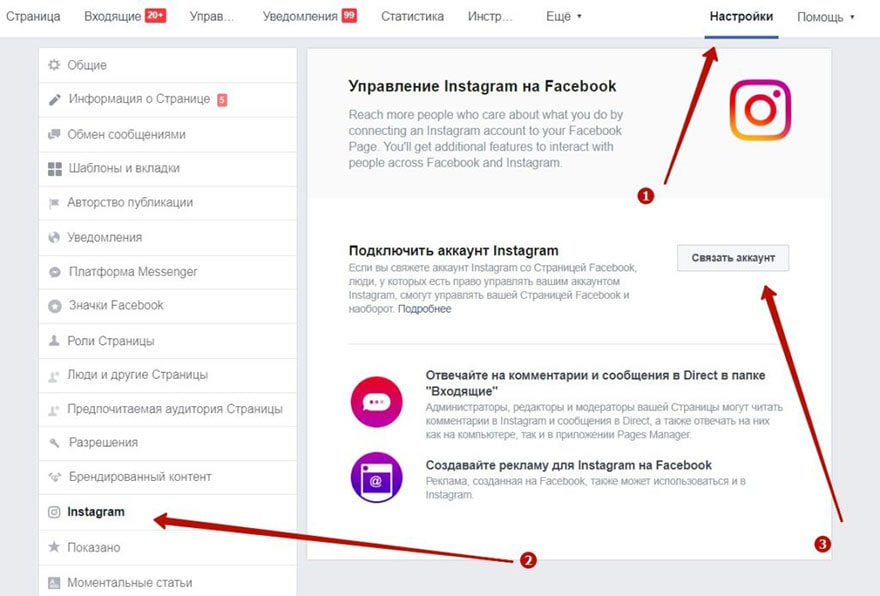
Вы можете легко проверить это, зайдя на business.facebook.com. Какой грузит?
Вы видите Facebook Business Manager слева? Продолжить, нажав здесь.
Вы видите Facebook Business Suite, как справа? Продолжить ниже.
2.1. Подключение через Facebook Business Suite
Чтобы подключить Instagram к Facebook через Business Suite:
1. Начните с входа в свой Facebook Business Suite
2. Убедитесь, что компания, которая подключена к вашей странице, выбрана слева
3. Нажмите «Настройки» в левом нижнем углу
Настройки, полностью вниз слева
4. Затем выберите «Бизнес-активы»
Выберите Бизнес-активы
5. Вам будет предоставлена возможность » Добавить активы
Добавить активы
6. Выберите «Учетная запись Instagram»
Выберите учетную запись Instagram
7. Вы попадете на страницу входа в Instagram
8. Войдите в систему
9. Вы будете перенаправлены обратно на Facebook, где находится ваш Instagram аккаунт добавлен. 🙌
🙌
2.2. Подключение через Facebook Business Manager
Если вы используете Facebook Business Manager, процесс подключения Instagram выглядит следующим образом:
1. Перейдите к настройкам вашего бизнеса в FB Business Manager
Бизнес-настройки в Facebook Business Manager
2. Перейдите к Учетные записи Instagram слева (в разделе «Учетные записи»)
Выберите учетные записи Instagram
3. Нажмите «Добавить» и войдите в свою учетную запись Instagram
4. После входа в систему все готово. Однако один бонусный совет. Если вы хотите размещать рекламу в Instagram, вам также следует подключить свою рекламную учетную запись к этой учетной записи Instagram.
5. На том же экране нажмите «Подключенные активы».
Выберите «Подключенные активы».
6. На экране нажмите «Добавить активы».
Нажмите «Добавить активы». хотите подключиться к Instagram и нажмите «Добавить». Готово!
Подтвердите, какие рекламные аккаунты нужно подключить, нажав «Добавить».
Готово! 🥳
3. Как связать Facebook с Instagram из моей учетной записи Instagram?
Если вы предпочитаете связать свои учетные записи Facebook и Instagram непосредственно из Instagram, вам необходимо убедиться, что вы используете бизнес-профиль Instagram.
Вы можете проверить это еще раз:
1. Нажмите на 3 черные линии в правом верхнем углу приложения
2. Нажмите «Настройки»
3. Нажмите «Учетная запись»
4 . Внизу, выделенном синим цветом, у вас будет возможность «переключить тип учетной записи»
Переключить учетную запись
5. Если вы в настоящее время используете личную учетную запись Instagram для своего бизнеса, вы можете переключиться на бизнес-аккаунт.
Вы всегда можете вернуться к личной учетной записи. Недостатком бизнес-аккаунта является то, что он всегда общедоступен, поэтому это не работает для частных аккаунтов.
Теперь мы хотим связать ваш бизнес-аккаунт Instagram со своей страницей в Facebook:
1. Откройте Instagram и войдите в свою учетную запись
Откройте Instagram и войдите в свою учетную запись
2. Нажмите «Изменить профиль»
3. Там, где написано «Общественный бизнес». информация» нажмите «Страница»
4. Откроется окно с предложением «изменить или создать страницу»
5. Если у вас нет существующей страницы Facebook, вы можете ее создать; если вы это сделаете, вы можете связать его, войдя в свою учетную запись Facebook.
6. После того, как вы введете свои учетные данные Facebook, вы выберете, какую страницу (если вы управляете более чем одной страницей) вы хотите связать с этой учетной записью Instagram
7. Затем вы вернетесь в Instagram, где ваша страница должна теперь быть связанным. Ву ху!
Вы можете еще раз проверить, что страница отображается в разделе «Общедоступная бизнес-информация».
Если вы хотите, чтобы все ваши публикации в Instagram также публиковались на вашей странице в Facebook, перейдите по ссылке:
Настройки — Аккаунт — Доступ к другим приложениям
Выберите Facebook и включите переключатель, чтобы автоматически делиться всеми публикациями Instagram в Facebook.
Как предоставить кому-либо доступ к управлению моими Facebook и Instagram?
Предоставить кому-либо доступ к вашей странице Facebook сложно, если вы делаете это вручную, и есть несколько разных способов сделать это.
Подробнее об этом можно узнать в этом посте.
Самый простой способ предоставить кому-либо доступ — это использовать Leadsie! Попросите ваше агентство или фрилансера создать ссылку для запроса через Leadsie.
Вы нажимаете на ссылку, входите в свою учетную запись Facebook и подтверждаете активы, к которым хотите предоставить им доступ.
Бум, они могут сразу начать управлять вашими учетными записями Facebook, Instagram. 🙌
Дополнительный совет: используйте Facebook Creator Studio для планирования публикаций в Instagram И Facebook
Еще одно большое преимущество подключения вашей страницы Facebook к вашей учетной записи Instagram — использование Facebook Creator Studio для планирования и планирования всех публикаций на разных платформах. .
.
Получите доступ к Facebook Creator Studio здесь.
Некоторые преимущества использования Creator Studio:
- Вы можете управлять почтовыми ящиками Facebook и Instagram в одном месте
- Вы также можете управлять комментариями к своим сообщениям из Creator Studio
- Вы получаете информацию об эффективности своих сообщений в обоих каналы
- Вы можете планировать и планировать публикации и истории и просматривать их в календаре
- Вы можете создавать различные варианты публикаций, чтобы проводить их A/B-тестирование
- Вы получаете подробную аналитику эффективности каждого поста
- Все посты сохраняются, поэтому у вас есть библиотека контента, и вы можете редактировать и переносить старые посты
- Вы получаете сводку предполагаемого дохода
Настройка Facebook Creator Studio сделать перекрестную публикацию в Instagram
Конечно, Facebook и здесь не упрощает задачу!
Чтобы вы (и другие люди, которым вы предоставляете доступ) могли планировать и управлять публикациями в Facebook и Instagram, вам может потребоваться еще раз подключить свою учетную запись Instagram:
1. Перейдите по этой ссылке или нажмите значок Instagram в верхней части Creator Studio
Перейдите по этой ссылке или нажмите значок Instagram в верхней части Creator Studio
2. Если здесь уже отображается ваш аккаунт Instagram, все готово!
Если вы видите этот экран или учетная запись, которой вы хотите управлять, не отображается, выполните следующие действия:
3. Нажмите «Подключить учетную запись» и подтвердите следующий экран.
Войдите под своей учетной записью.
Вот оно! Теперь вы увидите список всех ваших постов в Instagram и лайков/комментариев.
После того, как все будет связано, вам нужно всего лишь создать контент в разделе Instagram в Creator Studio, чтобы ваши сообщения были опубликованы.
Вы можете найти раздел Instagram Creator Studio, щелкнув значок вверху здесь:
Если вы предпочитаете управлять своим контентом со своего мобильного телефона, вы можете загрузить приложение Creator Studio. Единственным недостатком этого является то, что вы можете управлять контентом Facebook только из приложения, а не контентом Instagram.

 Если у нее возникнет хоть малейшее подозрение, что ваш новый аккаунт создан с целью спама, что он НЕ принадлежит реальному человеку, его тут же заблокируют.
Если у нее возникнет хоть малейшее подозрение, что ваш новый аккаунт создан с целью спама, что он НЕ принадлежит реальному человеку, его тут же заблокируют. .. :((
.. :(( Аналог сообщества ВКонтакте. Так выглядит бизнес-страница 1PS.RU, она, кстати, доступна по адресу https://www.facebook.com/1psru/:
Аналог сообщества ВКонтакте. Так выглядит бизнес-страница 1PS.RU, она, кстати, доступна по адресу https://www.facebook.com/1psru/: Например «Papa Johns – доставка пиццы в Москве», «Красотка – интернет-магазин женской одежды», «Семейный ресторан „Золотой ключик“, Екатеринбург». Если не уверены, удачное ли вы придумали название, посоветуйтесь со специалистом.
Например «Papa Johns – доставка пиццы в Москве», «Красотка – интернет-магазин женской одежды», «Семейный ресторан „Золотой ключик“, Екатеринбург». Если не уверены, удачное ли вы придумали название, посоветуйтесь со специалистом. В качестве аватара подойдет ваш логотип, а в качестве обложки – любая тематическая эстетичная картинка.
В качестве аватара подойдет ваш логотип, а в качестве обложки – любая тематическая эстетичная картинка.